来源:ZOL作者:赵悟省
经常玩电脑的朋友对DIY都很熟悉,遇到的不同毛病都可以通过自己动手来解决,不过DIY攒机的新手在面对不同硬件时可容易犯愁,硬件的选择和安装都是门槛,对于新手来说更需要一些装机的技巧和小窍门。
对于不熟悉攒机的玩家来说,很多装机时的选择和安装技巧都可以让平台的安装更加便捷,在避免不必要麻烦的同时起到事半功倍的效果,下面我们就为您介绍一下DIY攒机时的秘籍。

不管做什么事都应该明确自己的目标,DIY攒机也是一样。如果想攒一台办公级别的主机,准备3000预算足矣,但是如果想要畅爽地进行游戏体验,就要把预算翻一番了。
安排预算选好配置单
我们都知道一分价钱一分货的道理,不过还是有很多玩家在购买DIY电脑时往往都会说"我要买个电脑,给多少钱?"这样的问题相信很多帮助过周围朋友的中高端玩家都遇到过,笔者身边也遇到过这样的事情,其实应该还是看攒机做什么用,是玩游戏还是看电影办公。

在帮助入门级消费者购买DIY电脑时不仅需要问有关需求问题,同时还要问有没有相关的预算,我们不能仅仅为了性能需求而忽略了价格这个问题。相信也有不少中高端玩家帮助入门级玩家购买DIY电脑时最先问的问题是预算多少,是只要主机还是全套(包含主机、显示器、键鼠、无线路由器等)。
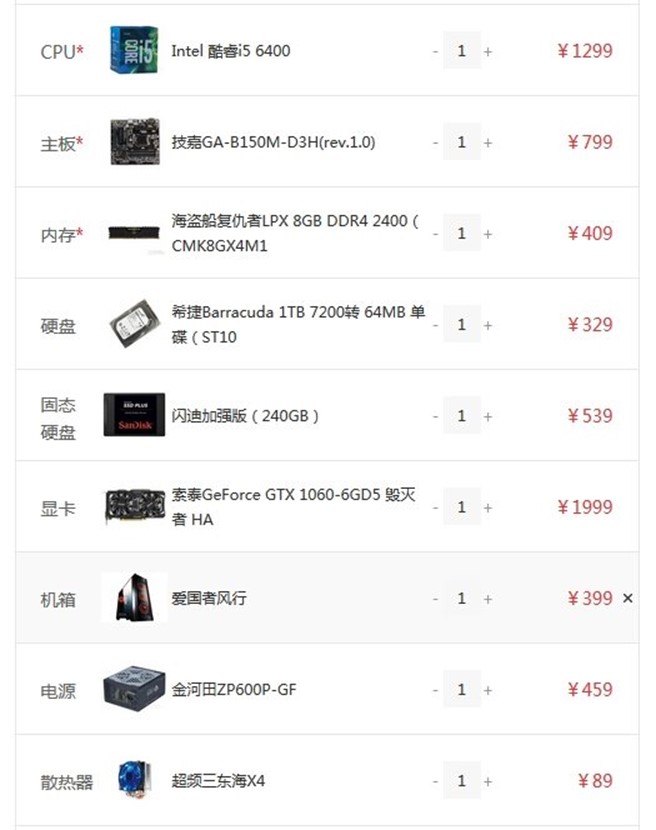
对于上述两种问法都是为了让入门级消费者购买DIY电脑是能够明确自己的目的,无论你是选择入门级平台、办公平台、游戏平台等等。这些都是为了选择不同级别配置所要了解清楚的,最重要的就是消费者一定要明白自己选择这台主机是用来做什么,同时自己的预算是多少。购买主机时绝对不能看着来,如果你是找经销商或者电商的就会冒着一定风险。
小白玩家可以借鉴网上的现成配置单,注意一定要选择时间更近的配置单,一般而言时间更近的配置单有更好的兼容性,整体的性能也不会太差。配置单重硬件的兼容性也不要有问题,搭配好合适的硬件才能愉快地装机,否则大神也不能把不搭配的主板和CPU装在一起。
选择顺序很重要
在选择装机硬件时,我们的建议是先选择CPU,根据自己的使用要求和价位可以很容易地选出CPU,这里大家可以参考一下CPU的天梯图,可以看出不同型号的CPU大致的性能。CPU可以占到总预算的10-20%,然后去搭配相同插槽的主板。

如果要兼顾以后的升级,主板不能选择太旧的,对不同功能有特殊要求的要选好合适的主板,要想具备USB 3.0功能,就要选择具有USB 3.0接口的主板,如果要在机箱前面板使用USB 3.0,就必须同时满足支持USB 3.0的主板和机箱面板,二者缺一不可。
选完CPU和主板之后就是内存条。如果需要大内存,可以使用单根大容量的内存,也可以用多根内存组成大内存,如果准备在以后升级大内存,就最好选用单根大内存条,这样在升级时直接加内存就可以了。

说到显卡,很多朋友都喜欢追求高端的显卡,其实这并没有必要,显卡还是符合自己的需要就行,这里我们再提一下天梯图,即显卡天梯图,如果没有特殊的要求,CPU和显卡性能相当可以更好地发挥出整机性能。
接下来是散热器,如果是偏入门级的CPU,使用随附的散热器即可,如果选择的是散片或中高端产品,则要自己搭配散热器。一般来讲,风冷散热器可以满足多数用户的需求,高端CPU在长时间高负荷运行时才会用到水冷散热器。散热器搭配的CPU有所不同,适用的平台和CPU种类也要看好。


硬盘的选择较为简单,一般不会存在兼容性问题,只要容量选好就可以,以后加硬盘也比较方便,如果预算充足,可以选用固态硬盘来提供更快的读写速度,搭配大容量的机械硬盘也是不错的选择。
电源的选择比较重要,在前面的硬件都选好之后,需要我们大致计算一下整机的功耗,从而选择功率合适的电源。由于要为不同硬件提供稳定的供电,我们的建议是可大不可小,即电源的额定功率要超过所有硬件的最大功率之和。此外电源提供的接口也要和硬件一致,如显卡采用的是双6pin接口,电源就要有对应的供电接口。

最后是机箱的选择,这里要兼顾主板、显卡和散热器,如果是大主板,长显卡和高散热器,就要大机箱才能容纳,这个一定要选好,还有需要特殊功能的也要选对。如果对自己的硬件兼容性没有把握,可以使用自己喜欢的搜索引擎来查阅,也可以参考已有的配置单,根据自己的需要来更改一部分硬件。
安装过程体验DIY乐趣
很多新手在买回硬件之后就把装机的过程交给经销商或者自己的朋友。这样的做法其实并没有真正体会到DIY电脑的乐趣,选择配件,安装硬件这一套下来才叫真正领会了DIY装机的过程。相信很多玩家都会这样想,我没有经验不敢安装怕安错了,如果在有人帮助的情况下,不妨动手试试,其实DIY电脑安装并不繁琐,只要细心谨慎就可以了。
在准备齐全硬件之后,不要着急将硬件直接安装到主机内,可以先测试能够正常开机后再进行安装。我们可以先将显卡插在PCI插槽上,SATA线连接硬盘和主板,显示器连接显卡,连接电源之后开机测试一下。

要注意的是,这时候主板并没有连接机箱上的开机键,需要我们使用金属短接主板上的PW+和PW-接头才可以接通电源开机。如果可以正常开机,就可以取下显卡,将硬件装进机箱内了。

安装主板前要先装上挡板,还有不少朋友喜欢将散热器安装在主板上再装机,这样就不用在机箱内安装背板这样比较费事的工作了,需要注意的是这种安装顺序只适合在大机箱配大主板的情况下使用。

一些小尺寸的机箱内部空间小,安装散热器之后会导致CPU供电没有足够的空间插上,如果是小尺寸的主板,机箱跳线和一些前置面板的接线也会受到较大的影响,对于这种情况,笔者建议优先安装主板并连接线缆,后安装散热器。
不同硬件的电源线接口不同,一般不会接错,需要注意的是6+2pin的是显卡的电源线,4+4pin的是CPU的电源线,硬盘除了接电源线外还要用SATA线连接到主板的SATA接口。

机箱跳线可能是多数新手最头疼的地方了,POWER SW为开机键,RESET SW为重启键,POWER LED为电源指示灯,AUDIO是音频,USB为前置USB接口,USB 3.0有专门的接口。如果不确定害怕接错,可以参考机箱内的说明书进行连接。
很多时候我们只要上手安装下就可以深有感触,就像我们在用手机,手机也是每天都要使用的,有了新功能也是要进行尝试的操作,DIY电脑装机也是一样,这对于入门级玩家来说也是一种新的尝试。
装机完成还需检验
装机完成之后颗不是就全完成了,我们还需要进行开机调试。如果是新买的没有系统的硬盘,还要准备系统盘来进行系统安装,使用优盘或存储卡都是方便的选择,有光驱的朋友也可以使用安装光盘来安装系统。

开机后如果电脑没有自动识别USB启动项或未法识别硬盘,那么我们就需要在开机时按delete键(不同主板可能有所差异)进入BIOS中更改相关的设置。

我们以优盘安装系统为例,在BIOS中设置USB设备启动即可,保存后重启即可进入系统安装界面,此时按照自己的使用需要进行对应的设置,完成Windows的安装。

进行到这一步还没有完,在完成设置之后要下载硬件的对应驱动程序,全部安装之后再运行必要的测试或跑分程序,进一步确定硬件全部正常,至此装机过程全部完成。

其实DIY装机并不复杂,只要胆大心细就可以完成装机工作,初次装机可以让有装机经验的朋友进行指导。由于篇幅限制,本文的介绍主要侧重在硬件的选择和安装上,也是让装机小白入手的快速教程。
最后我们要提醒各位玩家,在动手攒机时遇到问题要敢于提问,不管是上网查资料还是求助了解攒机的朋友,不能怕丢面子就自己大力出奇迹,以免因小失大。在安装的过程中要胆大心细,遇到问题及时排除。如果您有任何疑问和建议,也欢迎在文末的评论中和我们交流。